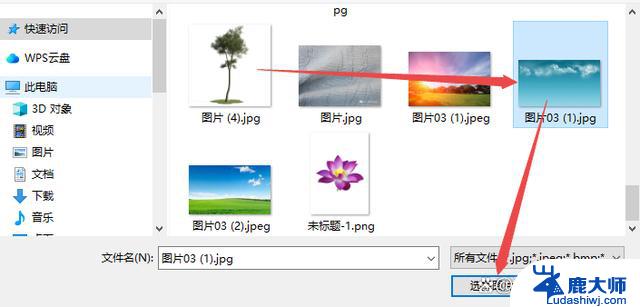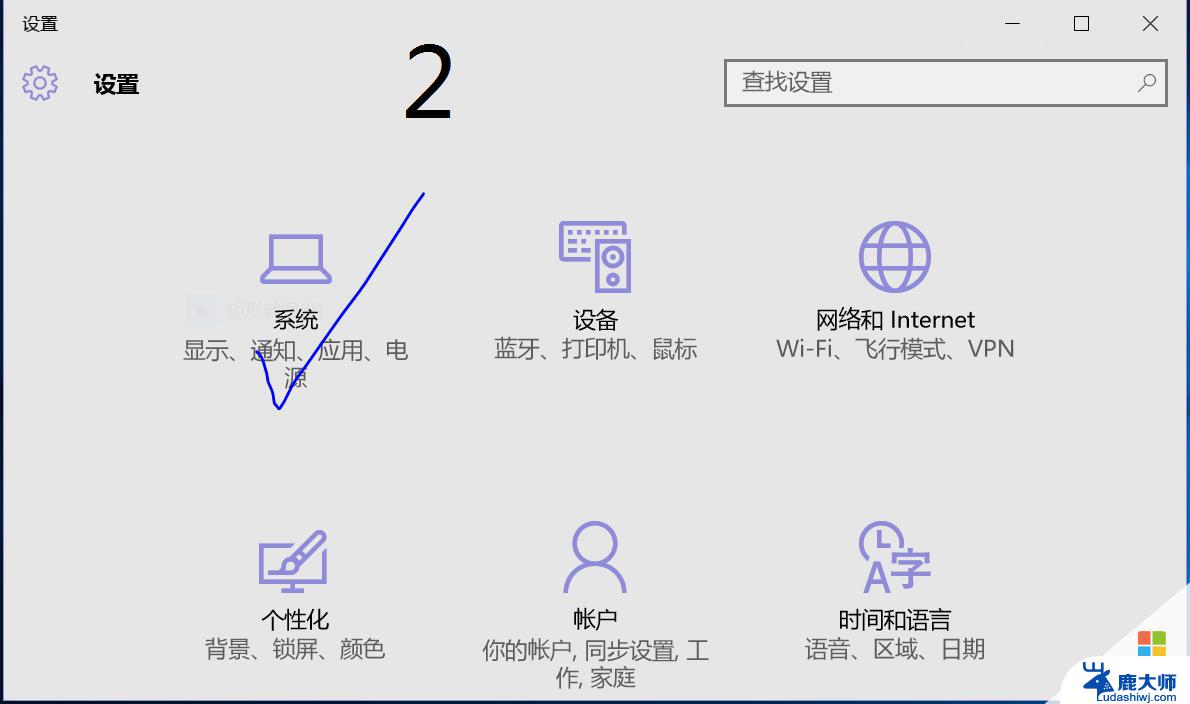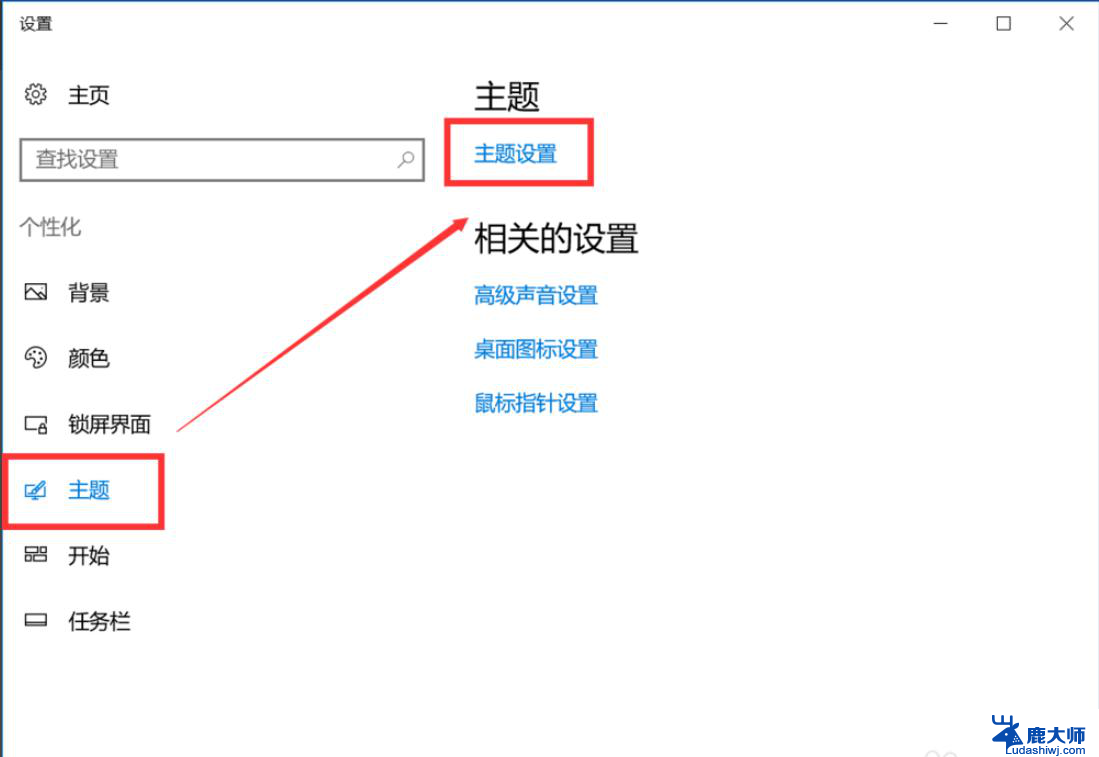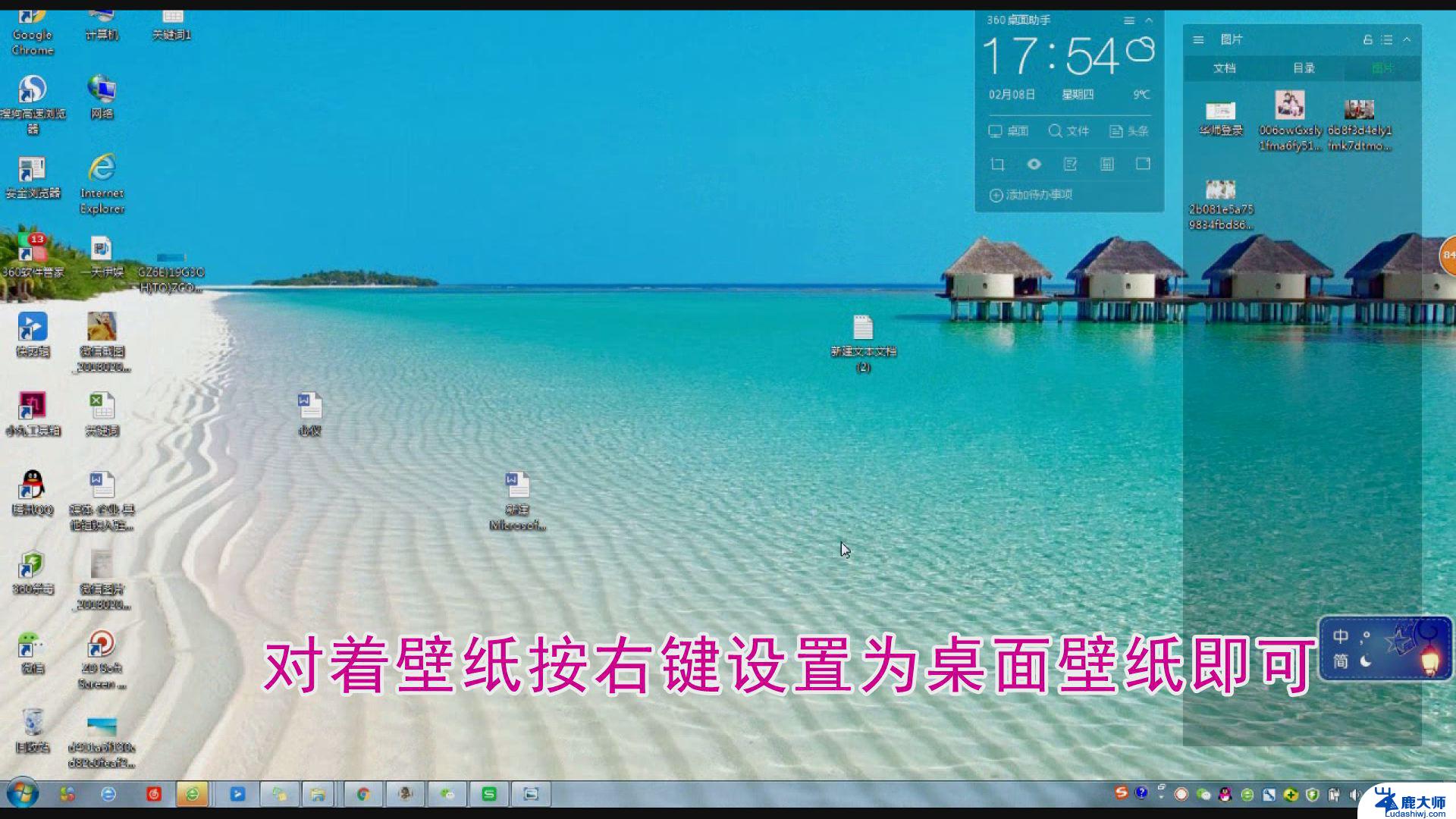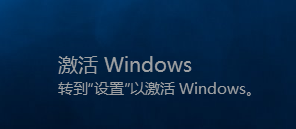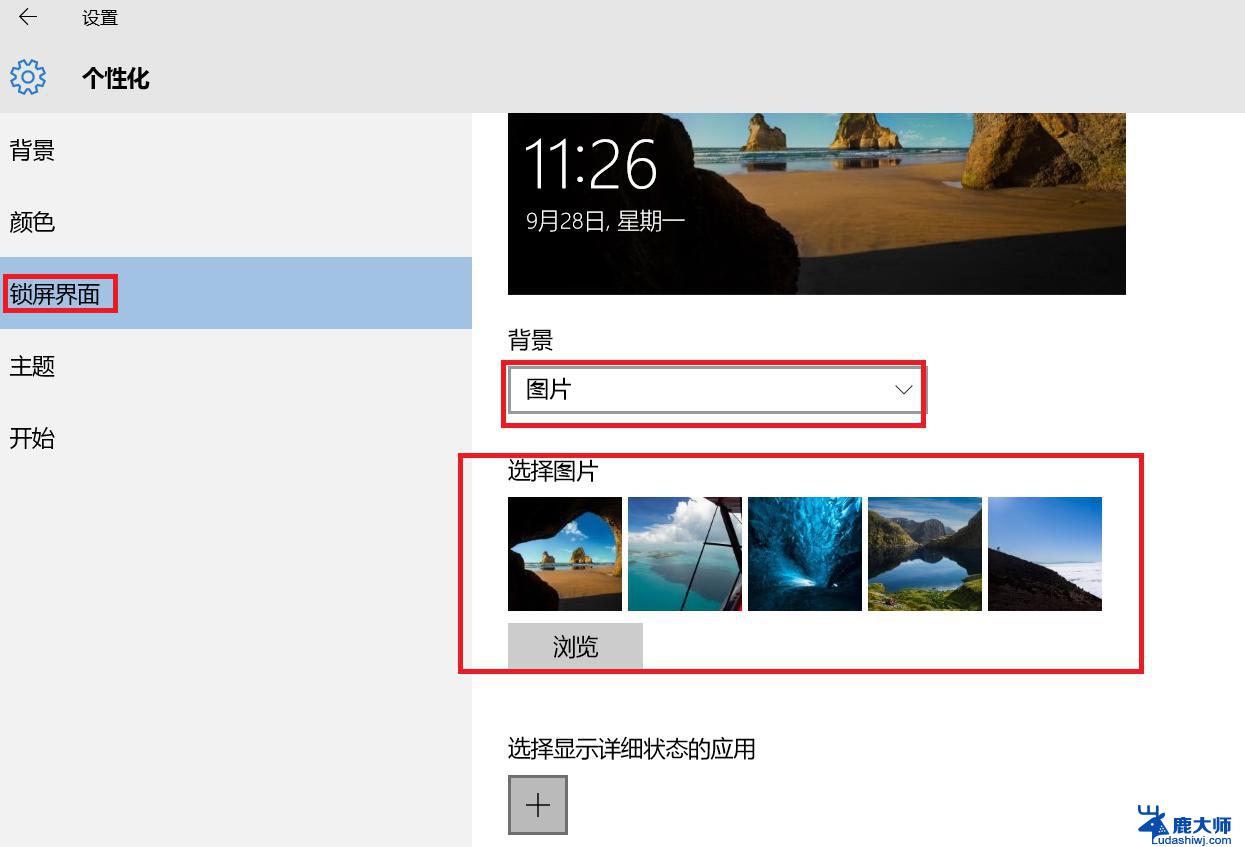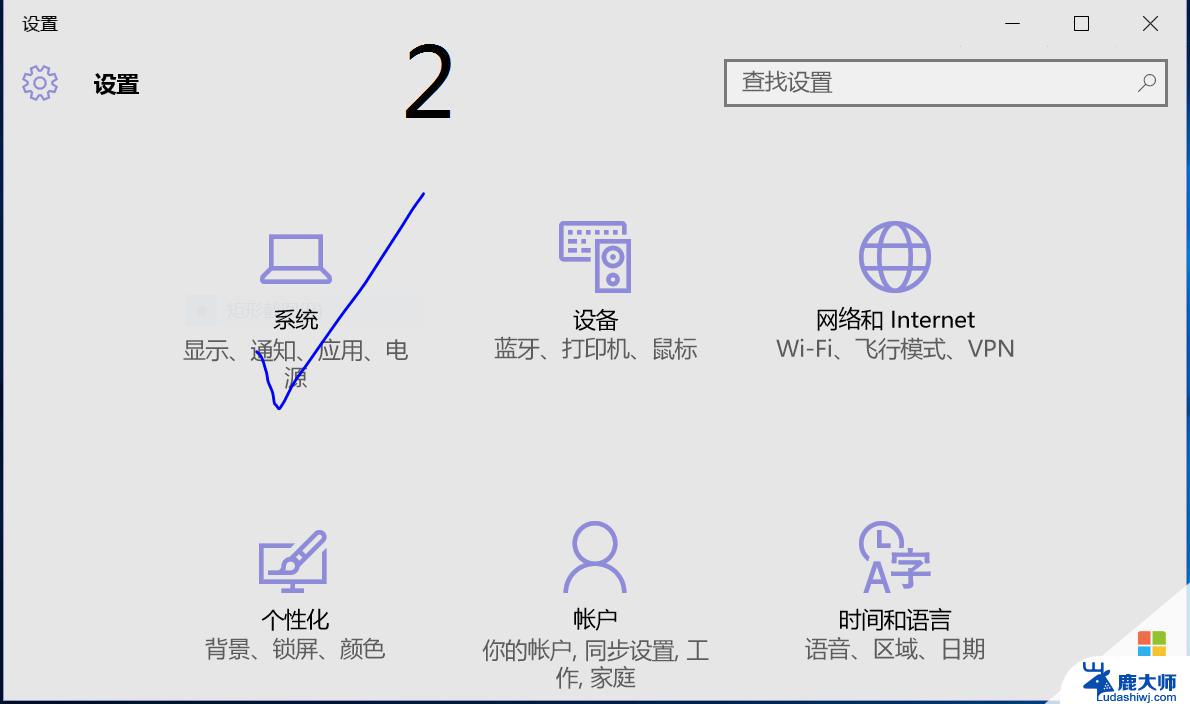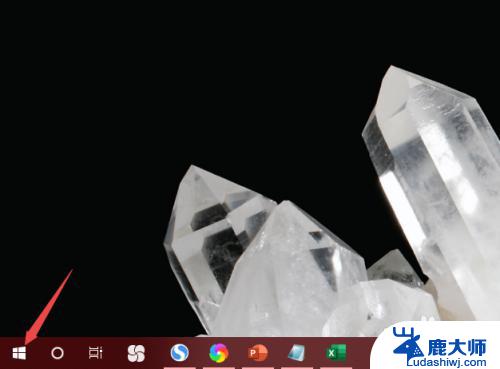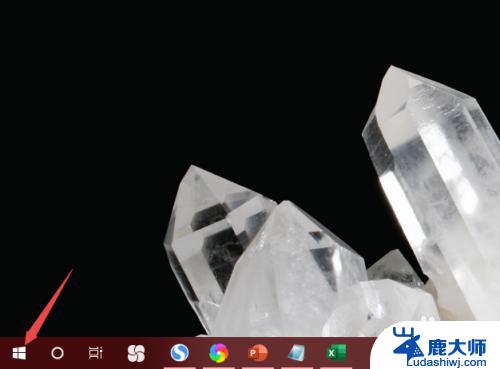win10更换电脑桌面 Win10如何更换桌面背景
更新时间:2023-10-25 16:55:02作者:xtliu
win10更换电脑桌面,如今随着科技的发展和人们生活水平的提高,电脑已经成为了我们日常生活中不可或缺的工具之一,而在我们使用电脑的过程中,桌面背景的选择和更换也成为了一个让人们颇为关注的话题。特别是在Win10系统中,更换桌面背景的功能更加丰富多样,为用户提供了更多个性化的选择。Win10如何更换桌面背景呢?让我们一起来了解一下吧。
具体步骤:
1.首先,我们在桌面空白处右击。
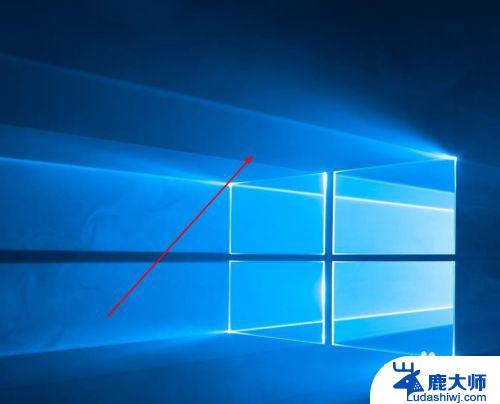
2.然后我们点击个性化按钮。
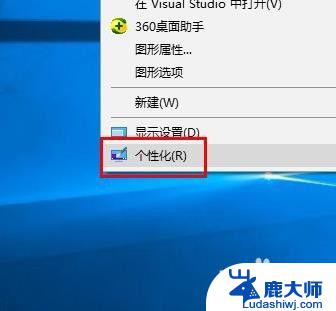
3.然后我们便可以点击浏览,查找喜欢的壁纸。
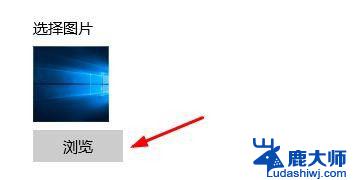
4.也可以在这里选择桌面的类型。
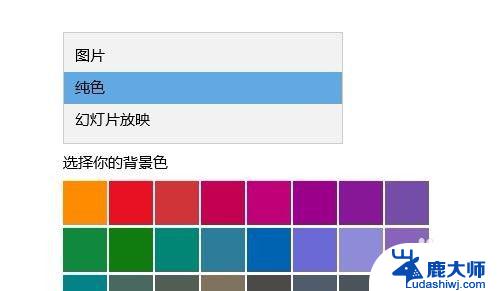
5.同样,我们还可以在这里更改契合度。
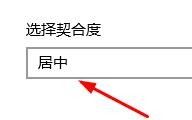
6.设置完成后我们点击关闭即可。
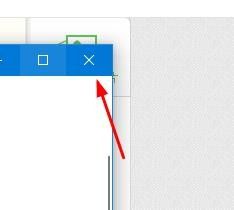
以上就是win10更换电脑桌面的所有步骤,如果您也遇到了同样的问题,请参照本文的方法解决,希望这篇文章对您有所帮助。